想要使用ai制作一个光晕效果,该怎么制作漂亮光晕效果呢?本章节就主要介绍了ai光晕的制作过程步骤,还不了解的朋友就跟着小编学习一下吧,希望对你们有所帮助。
怎么使用ai制作光晕效果-ai光晕的制作过程
打开Illustrator软件界面,新建画板,画个矩形填充暗蓝色做背景。
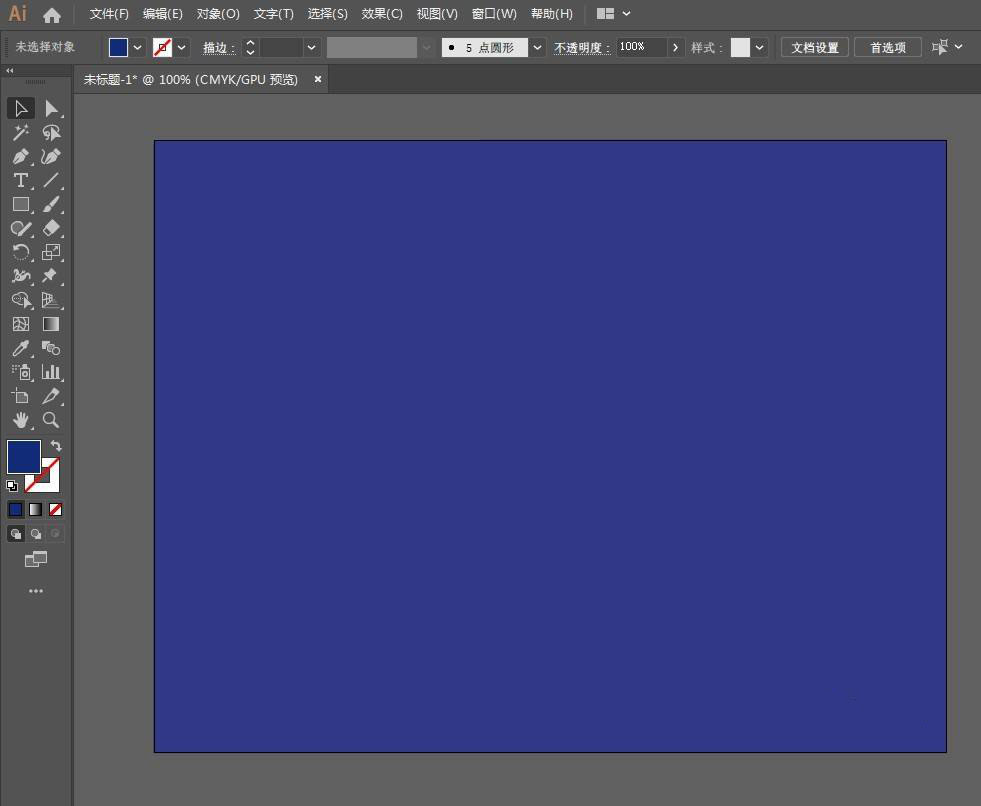
点击图形选项窗口最后方的光晕工具。
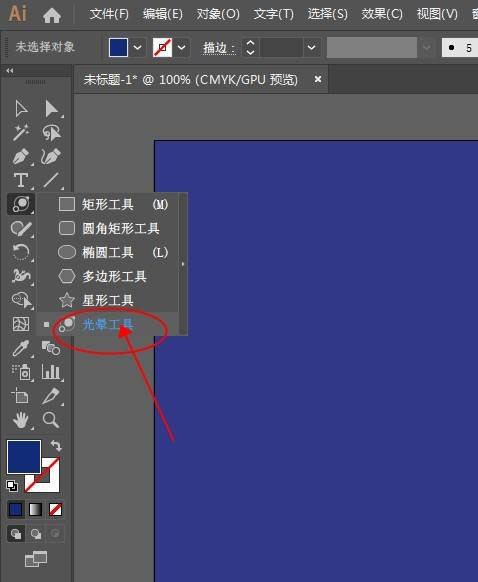
在画板中拖拽一下,画个光晕。
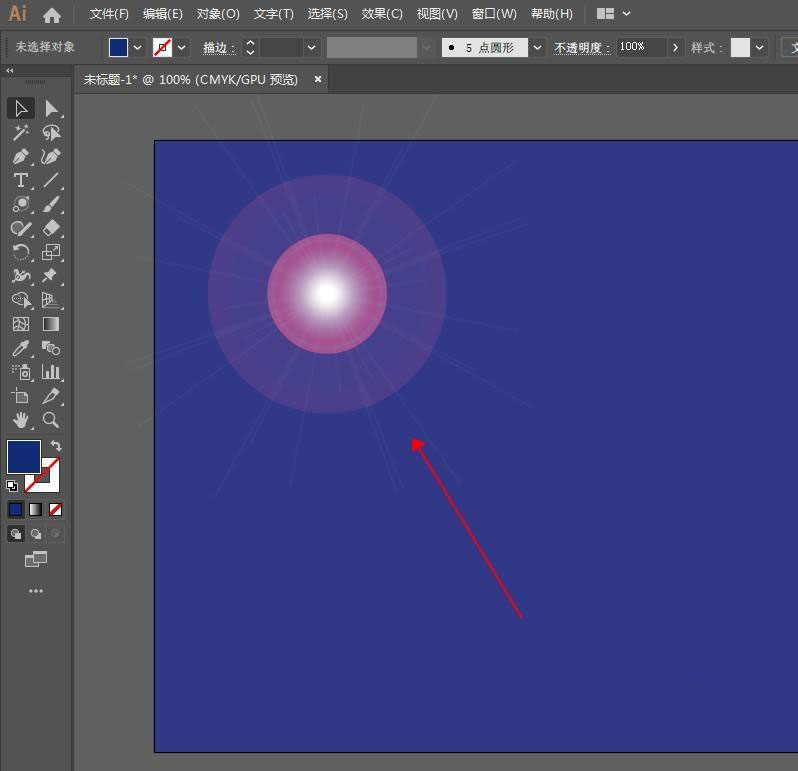
双击光晕工具打开设置窗口。
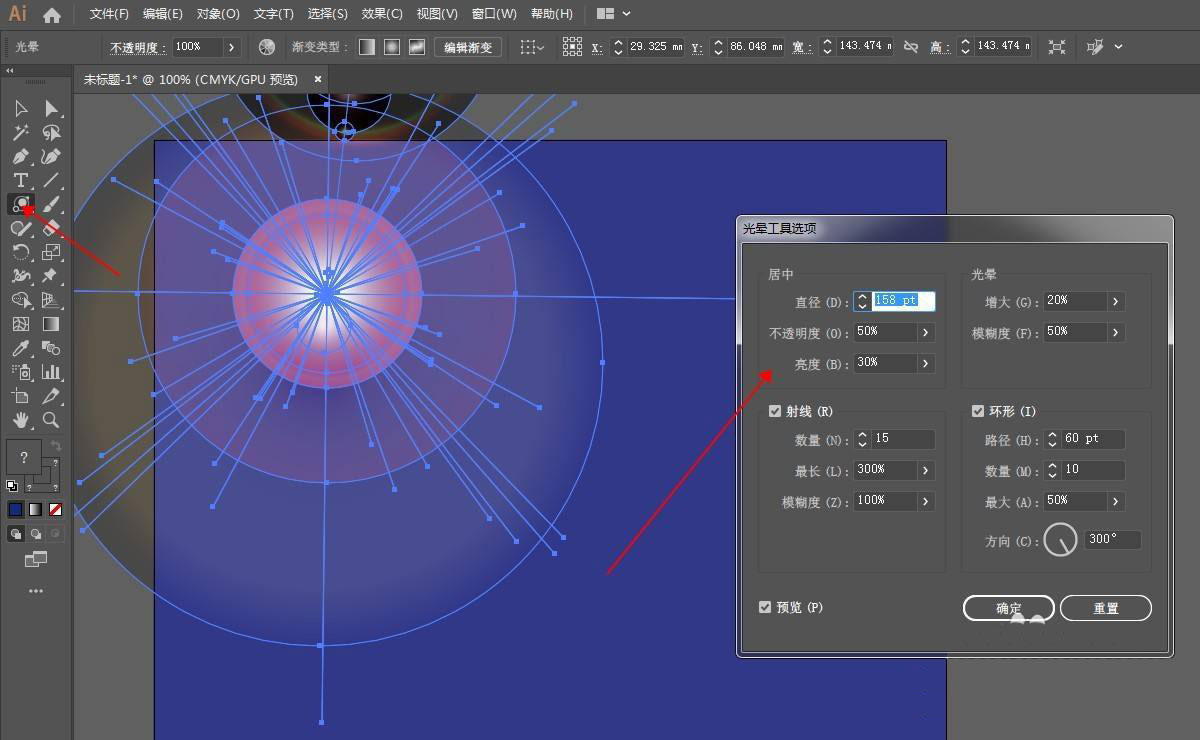
在设置窗口中可以选择射线的数量,光晕模糊度与尺寸大小,以及光的方向等参数。
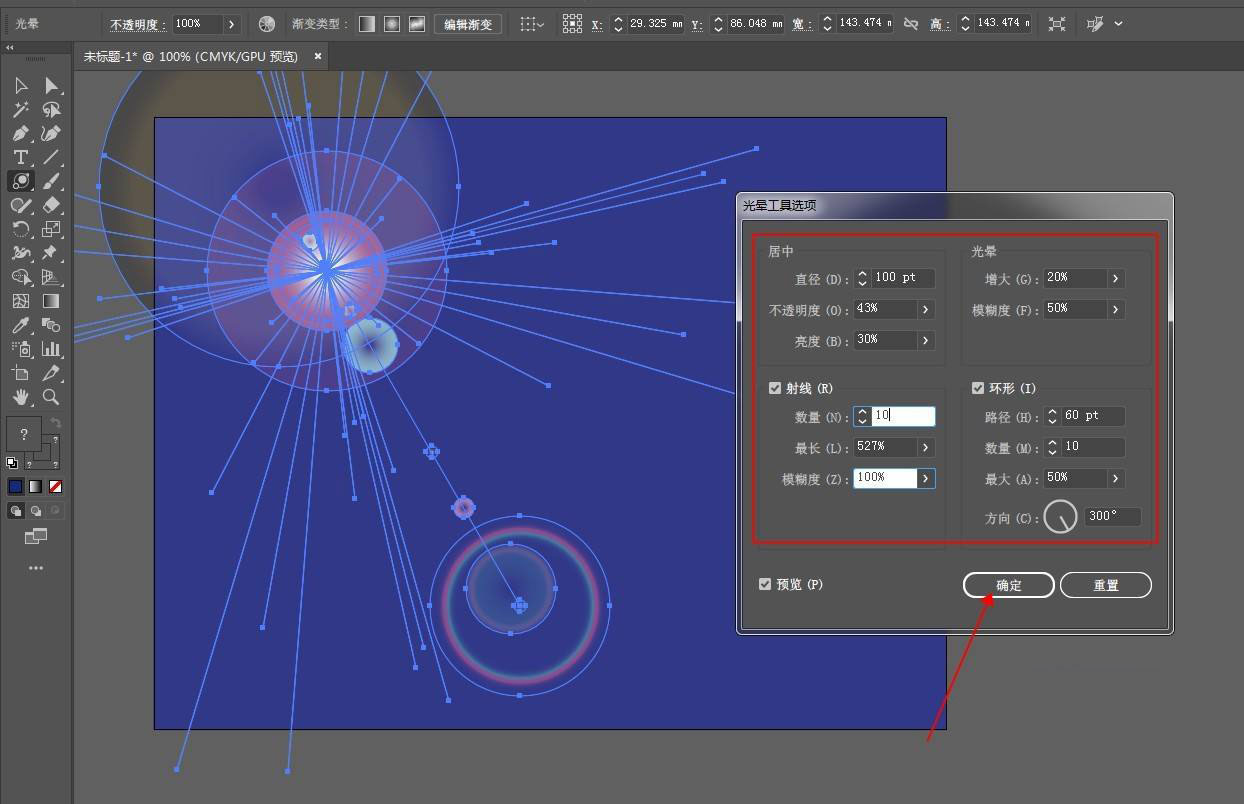
设置好后点击确定,最后效果如图:
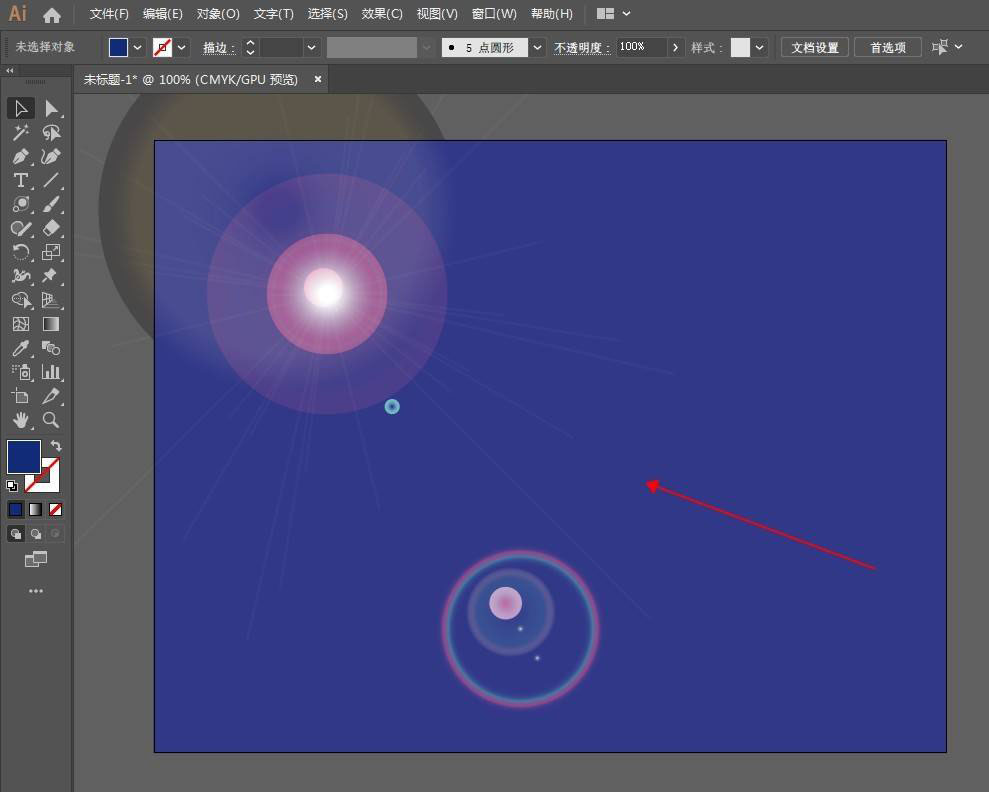
以上就是ai光晕的制作过程,希望大家喜欢哦。



 超凡先锋
超凡先锋 途游五子棋
途游五子棋 超级玛丽
超级玛丽 口袋妖怪绿宝石
口袋妖怪绿宝石 地牢求生
地牢求生 原神
原神 凹凸世界
凹凸世界 热血江湖
热血江湖 王牌战争
王牌战争 荒岛求生
荒岛求生 植物大战僵尸无尽版
植物大战僵尸无尽版 第五人格
第五人格 香肠派对
香肠派对 问道2手游
问道2手游




























